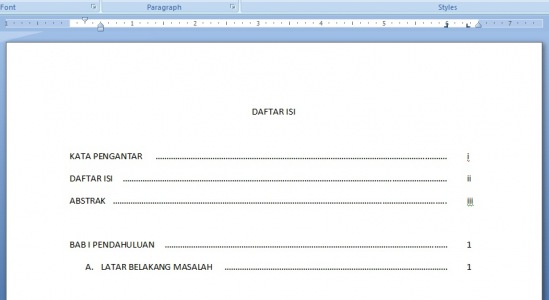
Daftar Isi merupakan halaman penting dalam suatu karya tulis ilmiah,
baik berupa makalah, skripsi, tesis, disertasi, buku, dan karya tulis
ilmiah lainnya, karena dengan adanya halaman ini, memudahkan bagi
pembaca untuk menemukan topik tertentu dalam sebuah karya tulis ilmiah.
Selain itu, dengan Daftar Isi pula, memudahkan pembaca untuk mempelajari
pokok-pokok bahasan dari sebuah karya tulis yang akan dibacanya. Namun
demikian, mungkin ada orang yang kebingungan ketika harus membuat sebuah
daftar isi agar baik dan rapi, terlebih harus merapikan posisi
titik-titik dalam sebuah halaman daftar isi.
Berikut adalah cara membuat titik-titik pada daftar isi agar terlihat rapi menggunakan Microsoft Office 2007
- Bukalah program microsoft office sehingga muncul lembar kerja yang
masih kosong. Lalu, pastikan batang “ruler” yang ada pada lembar kerja
dalam keadaan aktif. Jika belum aktif, aktifkan dengan memilih menu
“view” lalu beri centang pada “ruler”,

- Ketikkan “DAFTAR ISI”. Pada baris kedua, ketikkan “KATA PENGANTAR”
Pada posisi kursor sebaris dengan KATA PENGANTAR, klik pada area batang
ruler yang berwarna putih sehingga muncul tanda seperti huruf “L”
berwarna hitam. Buatlah tanda tersebut sebanyak 2 buah, dan aturlah
posisinya seperti gambar berikut:
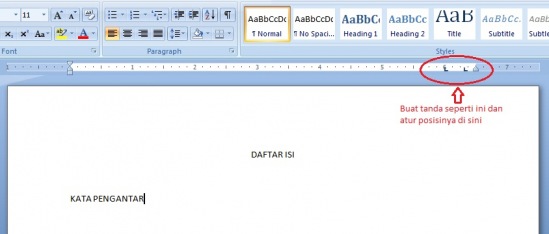
- Langkah selanjutnya adalah klik dua kali tanda “L” yang pertama yang
berwarna hitam di atas hingga muncul jendela Tab seperti di bawah ini:

Lalu aturlah hal-hal sebagai berikut :
Nilai pada tab stop position abaikan
Nilai pada default tab stops abaikan
Pada Alignment klik “Right”
Pada Tab Leader pilih No.2
Lalu Klik tombol Set
Lalu Klik OK
- Setelah itu, perhatikan bahwa tanda “L” yang pertama berganti posisi menjadi seperti “L” terbalik sebagaimana gambar berikut:

- Langkah selanjutnya, masih pada posisi kursor sebaris dengan KATA
PENGANTAR, pada papan keyboard tekan tombol Tab, sehingga posisi kursor
meloncat pada tanda “L” terbalik, Maka secara otomatis akan muncul
titik-titik sebagaimana gambar berikut :

- Langkah selanjutnya adalah tekan sekali lagi tombol Tab pada papan
keyboard, sehingga kursor meloncat pada tanda L yang kedua, lalu isikan
angka halaman untuk KATA PENGANTAR (biasanya halaman i).
- Selesai membuat titik-titik dan mengisi nomor halaman pada KATA
PENGANTAR, selanjutnya tekan tombol enter, maka tanda L yang telah anda
buat pada langkah sebelumnya akan terbawa pada baris selanjutnya.
Artinya, Anda tidak perlu lagi mengulangi langkah di atas, yang
diperlukan adalah melanjutkan mengetik elemen dari DAFTAR ISI, seperti
DAFTAR ISI, ABSTRAK, dan lain-lain.
Catatan : posisi tanda tab (L) di atas dapat anda atur dengan mendrag
salah satu tanda tab (L) lalu geser sesuai posisi yang diinginkan.
Selamat mencoba